仮想 Windows 11 デスクトップにカスタム壁紙を適用する簡単なトリック

仮想デスクトップを毎日使用している方に朗報です。 Windows 10 Insider Build での複数のテストを経て、仮想デスクトップにカスタム壁紙を適用する機能が Windows 11 の一部になりました。
Windows 10 では複数のデスクトップを開くことができますが、デスクトップごとに異なる壁紙を使用することはできません。来週最初の Windows 11 Insider Build がリリースされると、それが簡単にできるようになります。
通常、仮想デスクトップは特定のアプリケーションや操作に使用され、ほとんどの場合、物事を整理するために使用されます。
しかし、カスタムの壁紙でデスクトップもカスタマイズしたい場合、唯一の選択肢は Windows 11 です。
仮想デスクトップの壁紙を変更するにはどうすればよいですか?
最初のステップは、PC が Windows 11 の最小要件を満たしていることを確認することです。その後、新規の場合は Insider Program に申請する必要があり、すでに Insider である場合は、デバイスの互換性を確認する必要があります。
Insider Program に参加していない場合は、申し込みは簡単です:
- [設定] に移動します。
- 次に、更新とセキュリティに進みます。
- [Windows Insider プログラム] をクリックします。
- その後、「開始」をクリックして手順に従います。
Windows 11 にアップグレードした後、各デスクトップを個人用に設定する場合は、次の手順に従います。
- デスクトップの空の領域を右クリックします。壁紙を変更します。
- [背景] で、画像、単色、または スライドショーを選択します。
- 次に、お気に入りの背景を選択します。
これは大きな変更のようには見えないかもしれませんが、ワークフローを完了するために複数のデスクトップに依存しているユーザーにとっては、非常に歓迎すべき生活の質の向上であることは確かです。
以上が仮想 Windows 11 デスクトップにカスタム壁紙を適用する簡単なトリックの詳細内容です。詳細については、PHP 中国語 Web サイトの他の関連記事を参照してください。

ホットAIツール

Undresser.AI Undress
リアルなヌード写真を作成する AI 搭載アプリ

AI Clothes Remover
写真から衣服を削除するオンライン AI ツール。

Undress AI Tool
脱衣画像を無料で

Clothoff.io
AI衣類リムーバー

Video Face Swap
完全無料の AI 顔交換ツールを使用して、あらゆるビデオの顔を簡単に交換できます。

人気の記事

ホットツール

メモ帳++7.3.1
使いやすく無料のコードエディター

SublimeText3 中国語版
中国語版、とても使いやすい

ゼンドスタジオ 13.0.1
強力な PHP 統合開発環境

ドリームウィーバー CS6
ビジュアル Web 開発ツール

SublimeText3 Mac版
神レベルのコード編集ソフト(SublimeText3)

ホットトピック
 7697
7697
 15
15
 1640
1640
 14
14
 1393
1393
 52
52
 1287
1287
 25
25
 1229
1229
 29
29
 iPhoneのホーム画面から削除を元に戻す方法
Apr 17, 2024 pm 07:37 PM
iPhoneのホーム画面から削除を元に戻す方法
Apr 17, 2024 pm 07:37 PM
ホーム画面から重要なものを削除してしまい、元に戻そうとしていますか?さまざまな方法でアプリのアイコンを画面に戻すことができます。 iPhoneでホーム画面から削除を元に戻す方法 前述したように、iPhoneでこの変更を復元する方法はいくつかあります。方法 1 – App ライブラリのアプリ アイコンを置き換える App ライブラリから直接ホーム画面にアプリ アイコンを配置できます。ステップ 1 – 横にスワイプして、アプリ ライブラリ内のすべてのアプリを見つけます。ステップ 2 – 前に削除したアプリのアイコンを見つけます。ステップ 3 – アプリのアイコンをメインライブラリからホーム画面上の正しい場所にドラッグするだけです。これが応用図です
 PHP における矢印記号の役割と実際の応用
Mar 22, 2024 am 11:30 AM
PHP における矢印記号の役割と実際の応用
Mar 22, 2024 am 11:30 AM
PHP における矢印記号の役割と実際の応用 PHP では、通常、オブジェクトのプロパティとメソッドにアクセスするために矢印記号 (->) が使用されます。オブジェクトとは、PHP におけるオブジェクト指向プログラミング (OOP) の基本概念の 1 つで、実際の開発においては、矢印記号がオブジェクトを操作する上で重要な役割を果たします。この記事では、矢印記号の役割と実際の応用例を紹介し、読者の理解を深めるために具体的なコード例を示します。 1. オブジェクトのプロパティにアクセスするための矢印シンボルの役割 矢印シンボルは、オブジェクトのプロパティにアクセスするために使用できます。ペアをインスタンス化するとき
 初心者から熟練者まで: Linux tee コマンドのさまざまなアプリケーション シナリオを探索する
Mar 20, 2024 am 10:00 AM
初心者から熟練者まで: Linux tee コマンドのさまざまなアプリケーション シナリオを探索する
Mar 20, 2024 am 10:00 AM
Linuxtee コマンドは、既存の出力に影響を与えることなく、出力をファイルに書き込んだり、別のコマンドに出力を送信したりできる、非常に便利なコマンド ライン ツールです。この記事では、入門から習熟まで、Linuxtee コマンドのさまざまな応用シナリオを詳しく見ていきます。 1. 基本的な使い方 まずは、teeコマンドの基本的な使い方を見てみましょう。 tee コマンドの構文は次のとおりです。 tee[OPTION]...[FILE]...このコマンドは、標準入力からデータを読み取り、データを保存します。
 Go 言語の利点と応用シナリオを探る
Mar 27, 2024 pm 03:48 PM
Go 言語の利点と応用シナリオを探る
Mar 27, 2024 pm 03:48 PM
Go 言語は、Google によって開発され、2007 年に初めてリリースされたオープンソース プログラミング言語です。シンプルで習得しやすく、効率的で同時実行性の高い言語となるように設計されており、ますます多くの開発者に好まれています。この記事では、Go 言語の利点を探り、Go 言語に適したいくつかのアプリケーション シナリオを紹介し、具体的なコード例を示します。利点: 強力な同時実行性: Go 言語には、同時プログラミングを簡単に実装できる軽量スレッドのゴルーチンのサポートが組み込まれています。 Goroutin は go キーワードを使用して開始できます
 クラウドコンピューティング分野におけるLinuxの幅広い応用
Mar 20, 2024 pm 04:51 PM
クラウドコンピューティング分野におけるLinuxの幅広い応用
Mar 20, 2024 pm 04:51 PM
クラウド コンピューティングの分野における Linux の幅広い応用 クラウド コンピューティング テクノロジの継続的な開発と普及に伴い、オープン ソース オペレーティング システムとしての Linux はクラウド コンピューティングの分野で重要な役割を果たしています。 Linux システムは、その安定性、セキュリティ、柔軟性により、さまざまなクラウド コンピューティング プラットフォームやサービスで広く使用されており、クラウド コンピューティング テクノロジーの開発に強固な基盤を提供しています。この記事では、クラウド コンピューティング分野における Linux の幅広いアプリケーションを紹介し、具体的なコード例を示します。 1. クラウドコンピューティングプラットフォームにおけるLinuxのアプリケーション仮想化技術 仮想化技術
 MySQL タイムスタンプを理解する: 機能、特徴、およびアプリケーション シナリオ
Mar 15, 2024 pm 04:36 PM
MySQL タイムスタンプを理解する: 機能、特徴、およびアプリケーション シナリオ
Mar 15, 2024 pm 04:36 PM
MySQL タイムスタンプは、日付、時刻、または日付と時刻を格納できる非常に重要なデータ型です。実際の開発プロセスでは、タイムスタンプを合理的に使用すると、データベース操作の効率が向上し、時間関連のクエリと計算が容易になります。この記事では、MySQL タイムスタンプの機能、特徴、および適用シナリオについて説明し、具体的なコード例を示して説明します。 1. MySQL タイムスタンプの機能と特徴 MySQL には 2 種類のタイムスタンプがあり、1 つは TIMESTAMP です。
 Golang におけるマクロの概念と応用について話し合います。
Mar 05, 2024 pm 10:00 PM
Golang におけるマクロの概念と応用について話し合います。
Mar 05, 2024 pm 10:00 PM
Golang のマクロ (マクロ) は、プログラマがコード構造を簡素化し、コードの保守性を向上させるのに役立つ高度なプログラミング テクノロジです。マクロは、コンパイル中にマクロ コード スニペットを実際のコード スニペットに置き換える、ソース コード レベルのテキスト置換メカニズムです。この記事では、Golang のマクロの概念と応用を検討し、具体的なコード例を示します。 1. マクロの概念 Golang では、マクロはネイティブにサポートされている機能ではありません。これは、Golang の本来の設計意図が言語をシンプルかつ明確に保つことであるためです。
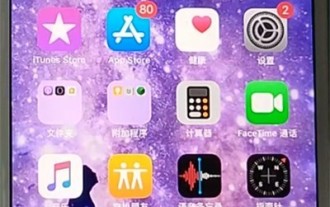 実行中のアプリを終了する方法に関する Apple のチュートリアル
Mar 22, 2024 pm 10:00 PM
実行中のアプリを終了する方法に関する Apple のチュートリアル
Mar 22, 2024 pm 10:00 PM
1. まず、小さな白い点をクリックします。 2. デバイスをクリックします。 3. 「詳細」をクリックします。 4. 「アプリケーションスイッチャー」をクリックします。 5. アプリケーションのバックグラウンドを閉じます。



